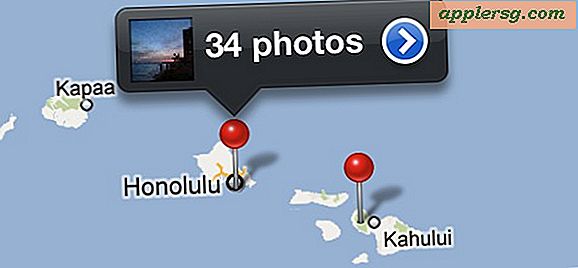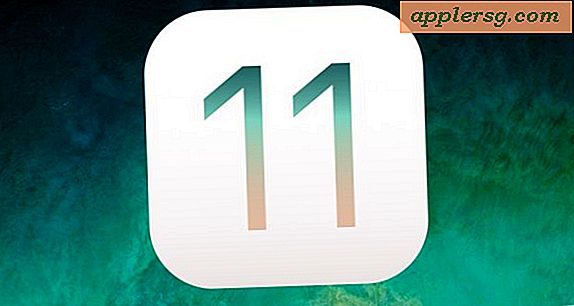Come trovare i pacchetti Homebrew installati su Mac

Ti sei mai chiesto dove Homebrew mette i binari dai pacchetti brew installati su un Mac? Se sei un utente Homebrew, potresti essere interessato a sapere dove Homebrew mette tutto e dove trovare i pacchetti di brew installati in Mac OS.
Ti mostreremo il percorso della directory in cui Homebrew conserva i pacchetti e condividiamo anche altri modi per vedere cosa e dove Homebrew ha installato qualcosa su un Mac.
Questo è ovviamente rivolto agli utenti Mac più avanzati che fanno affidamento sulla linea di comando e su Homebrew, e questo non sarà applicabile a nessun altro. Se sei interessato ad installare Homebrew, puoi informarlo qui.
Dove sono installati i pacchetti di homebrew su Mac OS: il percorso di installazione di homebrew
Per impostazione predefinita, Homebrew installa tutti i pacchetti nella seguente directory in tutte le versioni di Mac OS:
/usr/local/Cellar/
Inoltre, Homebrew inserisce i collegamenti simbolici nel seguente percorso di directory:
/usr/local/opt/
I link simbolici dei binari trovati in / usr / local / opt / all puntano al loro rispettivo pacchetto in / usr / local / Cellar / come può essere confermato con ls e il flag -l:
ls -l /usr/local/opt/
L'esempio di screenshot mostra i collegamenti simbolici che puntano da / usr / local / opt / a / usr / local / Cellar / per ogni singolo pacchetto di birra:

Quindi puoi usare il comando ls per elencare tutti i pacchetti Homebrew installati su un Mac semplicemente mostrando l'elenco completo della directory:
ls /usr/local/Cellar
Come trovare informazioni sull'installazione del pacchetto Homebrew specifico
Ora che sai dove Homebrew generalmente memorizza i pacchetti, puoi anche imparare più specifiche su pacchetti particolari. Ti mostreremo alcuni comandi per stampare il percorso esatto di uno specifico pacchetto brew e ti mostreremo anche come ottenere ulteriori informazioni dettagliate su particolari pacchetti Homebrew installati sul Mac.
Come trovare esattamente dove è installato un pacchetto Homebrew
Se si desidera il percorso esatto dove è installato un pacchetto Homebrew riportato all'utente tramite la riga di comando, il metodo più semplice consiste nell'utilizzare il flag -prefix e puntarlo in un particolare pacchetto Homebrew sul Mac, questo rivelerà la posizione in cui si trova è installato:
brew --prefix [package]
Ad esempio, utilizzando il pacchetto 'wget' possiamo ottenere immediatamente le seguenti informazioni:
$ brew --prefix wget
/usr/local/opt/wget
Come puoi vedere nell'output del comando, viene mostrato solo il percorso di installazione per quel pacchetto Homebrew.
Come ottenere informazioni dettagliate sul pacchetto Homebrew
Se sei interessato a ottenere informazioni più dettagliate su uno specifico pacchetto Homebrew che è stato installato, incluso da dove proviene il pacchetto Homebrew, che cos'è, quando è stato installato, il percorso in cui è installato il pacchetto brew e le informazioni sulle dipendenze dei pacchetti e su quali altri pacchetti sono necessari per usarlo. Questo si ottiene usando il flag 'info' con brew per puntarlo su un pacchetto specifico, usando la seguente sintassi:
brew info [package]
Ad esempio, se si desidera ottenere informazioni sul pacchetto Homebrew "wget", si invierà il seguente comando:
brew info wget
Colpire il reso fornirà informazioni dettagliate sul pacchetto di birra. L'output di esempio di un comando di questo tipo per "wget" può essere simile al seguente:
$ brew info wget
wget: stable 1.19.5 (bottled), HEAD
Internet file retriever
https://www.gnu.org/software/wget/
/usr/local/Cellar/wget/1.19.4_1 (50 files, 3.8MB) *
Poured from bottle on 2018-05-07 at 10:59:31
From: https://github.com/Homebrew/homebrew-core/blob/master/Formula/wget.rb
==> Dependencies
Build: pkg-config
Required: libidn2, openssl
Optional: pcre libmetalink gpgme
==> Options
--with-debug
Build with debug support

Il comando 'brew info' rivela chiaramente molte più informazioni rispetto al semplice percorso di installazione del pacchetto, quindi se si desidera semplicemente il percorso esatto di un pacchetto brew installato, il comando -prefix potrebbe essere più semplice per lo scripting o altri scopi. Tuttavia, l'output completo del comando 'brew info' è incredibilmente utile per ottenere informazioni complete su qualsiasi pacchetto installato e ha un valore ovvio per questo motivo, oltre a mostrare dove viene installato qualcosa.
Prova questi comandi tu stesso con qualsiasi pacchetto Homebrew. Se hai seguito i nostri articoli precedenti sull'installazione di Homebrew su Mac e poi hai controllato alcuni dei pacchetti Homebrew disponibili o forse aggiornati a Python 3 o installati node.js e npm tramite Homebrew, questi suggerimenti funzioneranno per mostrarti il percorso di installazione di questi pacchetti, oltre ad altre informazioni importanti sul pacchetto.
Hai consigli o informazioni interessanti da condividere per trovare dove Homebrew installa i pacchetti su un Mac o recuperare i dettagli del pacchetto? Condividi con noi nei commenti qui sotto!